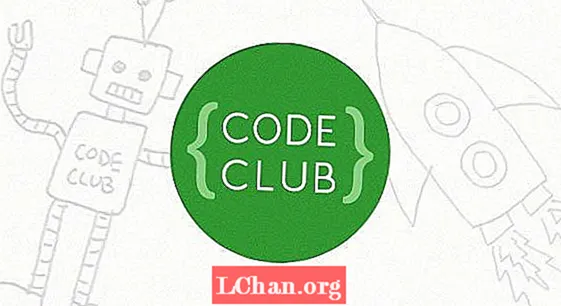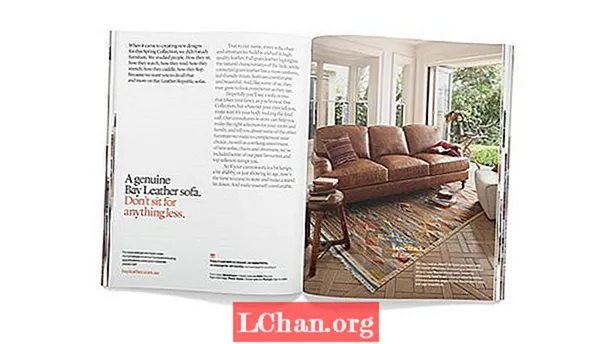Tarkib
- Qism 1. Windows 10-da administrator sifatida qanday kirish mumkin
- Boshqarish vositasi yordamida o'rnatilgan Administrator hisobini yoqing
- Buyruqning xohishi yordamida maxfiy super-administrator hisobini yoqing
- Guruh siyosati yordamida maxfiy ma'mur hisobini yoqish kerakmi?
- Windows 10-da yangi ma'mur hisobini yaratasizmi?
- Qism 2. Windows 10-da administrator parolini qanday tiklash mumkin
- Windows 10-da administrator parolini qayta tiklaysizmi?
- Xulosa
Ma'muriyat qayd yozuvi - bu Windows kompyuteridagi foydalanuvchiga o'z ma'lumotlarini boshqa foydalanuvchilardan himoya qilishga imkon beruvchi muhim xususiyatlardan biri. Asosan, Administrator hisob qaydnomasi tizimning ildizidir, bu erda siz kompyuterning har bir sozlamasini o'zgartirishingiz mumkin. Ko'ngilda savol tug'diring administrator sifatida qanday kirish kerak Windows 10? Buni tekshirish uchun ushbu maqolani kuzatib boring.
Qism 1. Windows 10-da administrator sifatida qanday kirish mumkin
Windows-ni o'rnatishda foydalanuvchi nomi va parolni kiritib, Windows Administrator hisobini so'raydi. Ammo bu asosiy ma'mur hisobi emas, asosan, super ma'mur qayd yozuvi Windows tomonidan foydalanuvchilar uchun o'chirib qo'yilgan. Ushbu qismda siz Windows 10-da administrator sifatida tizimga qanday kirish to'g'risida ko'rsatma topasiz.
Boshqarish vositasi yordamida o'rnatilgan Administrator hisobini yoqing
1-qadam: Dastlab, Windows + R tugmachasini bir vaqtning o'zida bosib, "Ishga tushirish" ni ochishingiz kerak.
2-qadam: Endi "Userpasswords2 ni boshqarish" ni kiritishingiz va "Enter" tugmachasini bosishingiz kerak.
3-qadam: Shundan so'ng, siz "Kengaytirilgan" yorlig'iga o'tishingiz va Kengaytirilgan foydalanuvchi boshqaruvi ostida "Kengaytirilgan tugmachani" bosishingiz kerak.
4-qadam: Keyin, "Foydalanuvchilar" papkasida va tizimda yaratilgan barcha mahalliy foydalanuvchilarni toping.
5-qadam: Endi "Administrator" -ni o'ng tugmasini bosing va "Xususiyatlar" ni tanlang.
6-qadam: "Hisob o'chirilgan" belgisini olib tashlashingiz kerak va "OK" tugmasini bosing.

Yuqoridagi amallar bajarilgandan so'ng, siz kirish ekranida ko'rasiz.
Buyruqning xohishi yordamida maxfiy super-administrator hisobini yoqing
1-qadam: Buyruqlar satrini ma'mur sifatida ochishdan boshlang.
2-qadam: Buyruqning tezkor interfeysi paydo bo'ladi, shunchaki quyidagi amallarni bajaring va "Enter" tugmasini bosing.
net user Administrator / active: ha
3-qadam: Endi, quyidagi buyruqni bajaring va "Enter" tugmasini bosing.
aniq foydalanuvchi ma'muri *
Administrator hisobini yoqgandan so'ng, joriy hisob qaydnomasidan chiqing va blokirovka ekranida administrator hisobini ko'rasiz.
Guruh siyosati yordamida maxfiy ma'mur hisobini yoqish kerakmi?
1-qadam: Bir vaqtning o'zida Windows + Run tugmachalarini bosib, Guruh siyosati muharririni ishga tushirishdan oching.
2-qadam: Shundan so'ng, "Kompyuter konfiguratsiyasi"> "Windows sozlamalari"> "Xavfsizlik sozlamalari"> "Mahalliy siyosat"> "Xavfsizlik parametrlari" bo'limiga o'ting.
3-qadam: O'ng tomonda "Hisob qaydnomalari ma'muri qayd yozuvining holatini bosing va uni yoqish radio tugmachasini tanlang.

Yuqoridagi amallarni bajarib, Windows-dagi Guruh siyosati yordamida maxfiy ma'mur hisobini osongina yoqishingiz mumkin.
Windows 10-da yangi ma'mur hisobini yaratasizmi?
1-qadam: Avvalo, Windows + R tugmachasini bir vaqtning o'zida bosib ishga tushirishni ochishingiz va lusrmgr.msc-ni qidirishingiz kerak
2-qadam: Endi siz "Foydalanuvchilar" ga o'tishingiz va harakatlar menyusidan Yangi foydalanuvchini tanlashingiz kerak.
3-qadam: Shundan so'ng siz yangi ma'mur uchun foydalanuvchi nomi va parolni kiritishingiz kerak.
4-qadam: Yangi administrator muvaffaqiyatli yaratilgandan so'ng, hisob xususiyatlarini ochish uchun yangi foydalanuvchi nomini ikki marta bosing.
5-qadam: Siz "Ro'yxatdan" ga o'tishingiz va "Qo'shish" tugmachasini tanlashingiz kerak. Ob'ekt nomiga Administratorni kiriting va "Ismlarni tekshirish" ustiga bosing.
Qism 2. Windows 10-da administrator parolini qanday tiklash mumkin
Yuqoridagi ko'rsatma foydali emasmi? Windows 10-da administrator parolini tiklash uchun PassFab 4WinKey-ni sinab ko'ring, bu Windows kompyuterida bir qator parollarni tiklashi mumkin bo'lgan parolni tiklash vositasi. Ushbu vositadan foydalanib, Microsoft hisob qaydnomasi parollari, Windows administratori va mehmonlar parollari va boshqalar kabi parollarni osongina tiklash mumkin. U Windows-ning barcha versiyalarini qo'llab-quvvatlaydi va hozirda siz Mac-da yuklash diskini yaratasiz.
Windows 10-da administrator parolini qayta tiklaysizmi?
1-qadam: Birinchidan, PassFab 4WinKey-ni rasmiy veb-saytidan yuklab oling va uni boshqa kompyuterga o'rnating.
2-qadam: Endi CD / DVD / USB Disk kabi diskni kiritish va diskni tanlash va "Burn" tugmachasini bosish kerak.

3-qadam: Yonish jarayonini boshlash uchun "Ha" tugmasini bosing.
Eslatma: Yonish jarayoni tanlangan CD / DVD yoki USB flesh-diskida saqlangan har qanday ma'lumotlarni o'chirib tashlaydi.4-qadam: Yonish jarayoni tugagandan so'ng, "OK" tugmasini bosing va parolni tiklash diskini kompyuterdan chiqarib oling.

5-qadam: Parolni tiklash diskini kompyuteringizga ulang. Yuklash menyusi interfeysini ochish uchun kompyuteringizni yoqing va "Esc" yoki F12 "tugmachasini bosing.
6-qadam: PassFab 4WinKey dastur interfeysini ochish uchun parolni tiklash diskini tanlang.
7-qadam: Windows versiyasini tanlang va "Keyingi" tugmachasini bosing. Shundan so'ng foydalanuvchi nomini tanlang va parolni tiklash jarayonini boshlash uchun "Keyingi" tugmasini bosing.
8-qadam: O'zgarishlarni amalga oshirish uchun "Qayta yuklash" tugmasini bosing.
Xulosa
Windows Administrator hisob qaydnomasi - bu foydalanuvchini tizim ustidan to'liq nazorat qilish va ma'lumotlarni ruxsatsiz foydalanuvchilardan himoya qilishga imkon beruvchi Windows-ning ajralmas qismi. Shunday qilib, tiklash uchun PassFab 4WinKey-dan foydalanish eng yaxshi usul bo'ladi. Bundan tashqari, bu sizga Windows 10 parolini chetlab o'tishga imkon beradi. Savolingiz bormi? Bizga xabar berish uchun quyidagi izohni qoldiring.